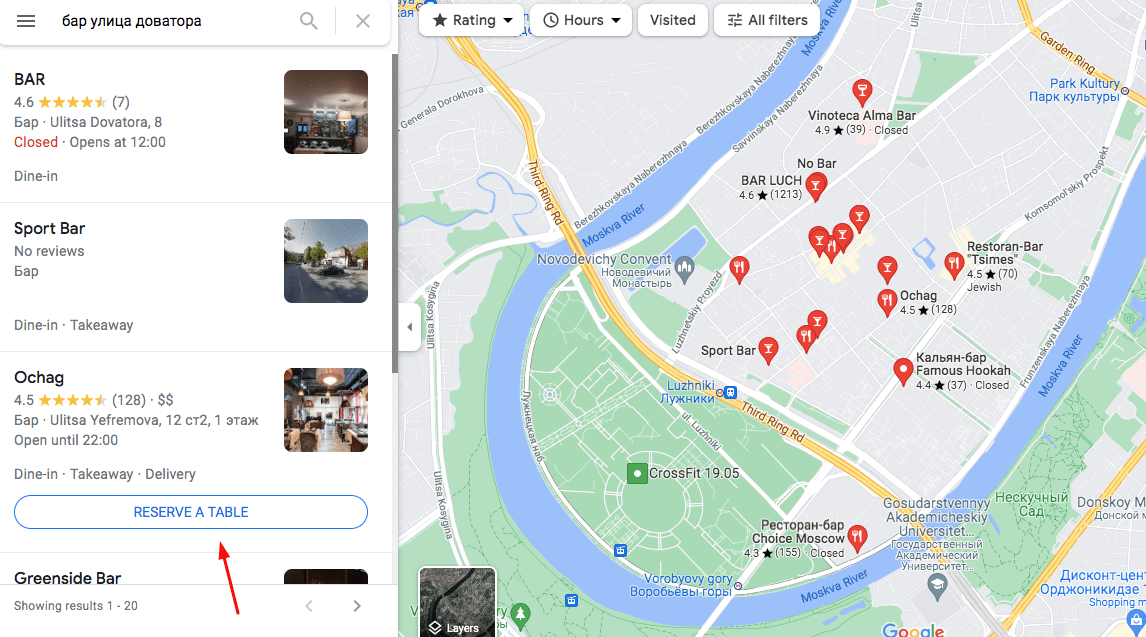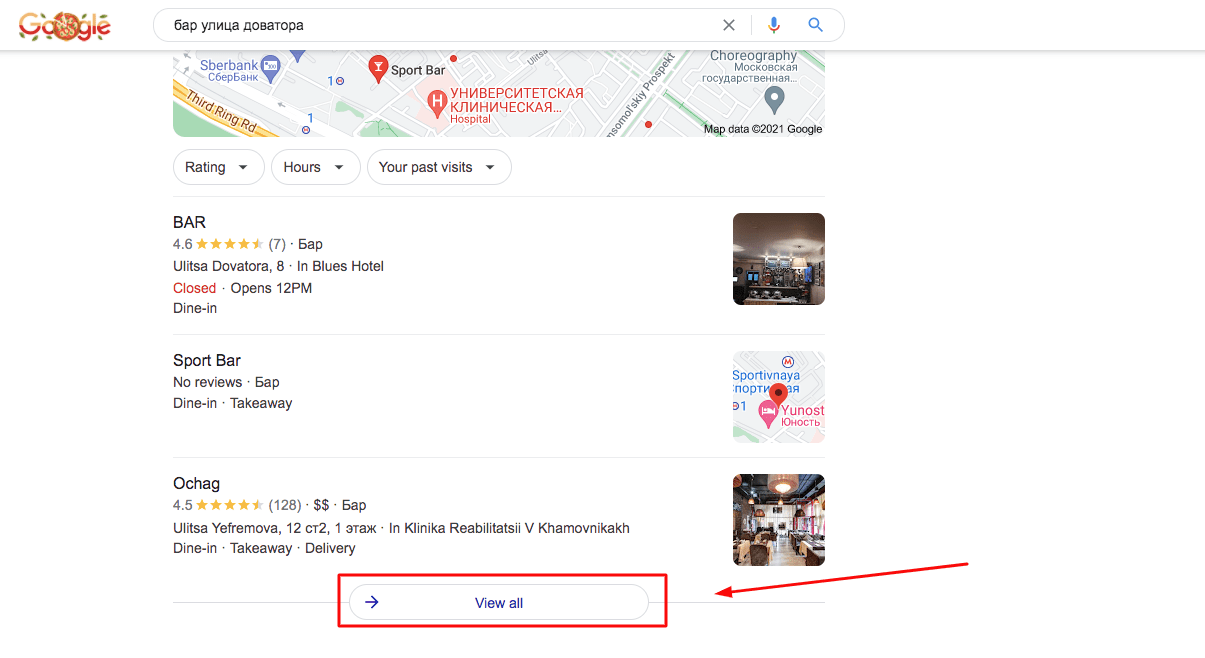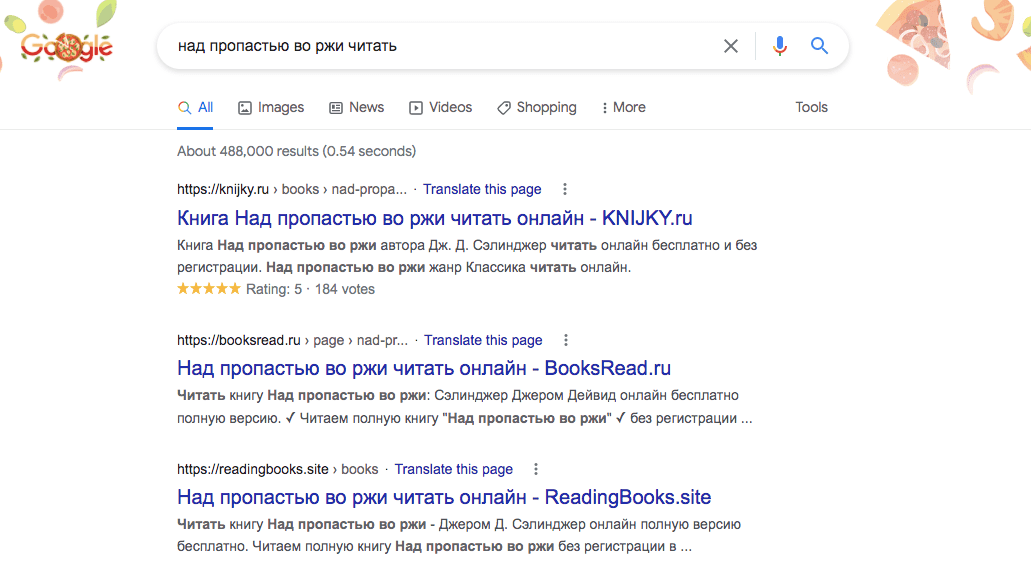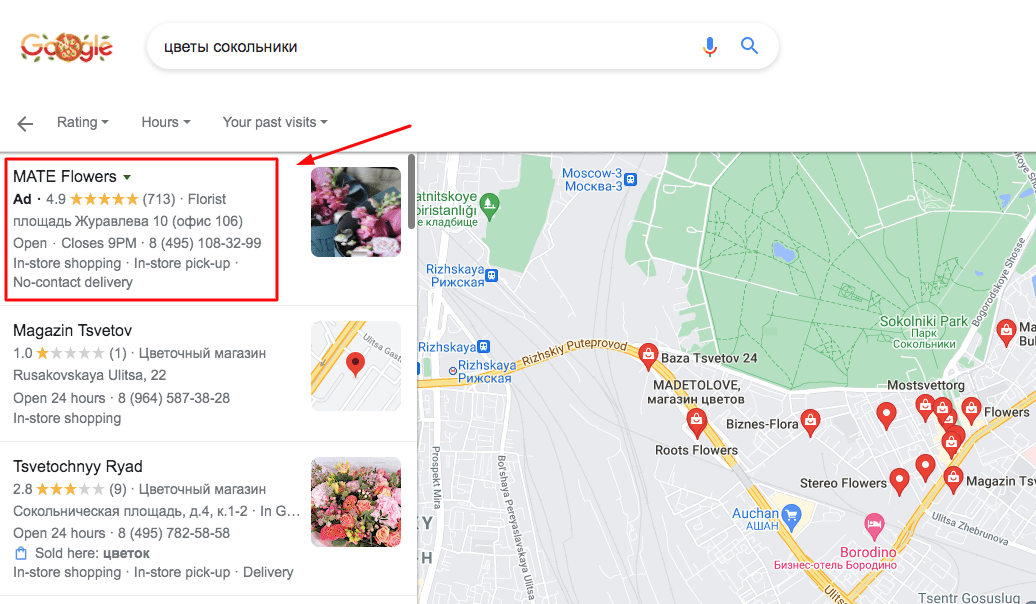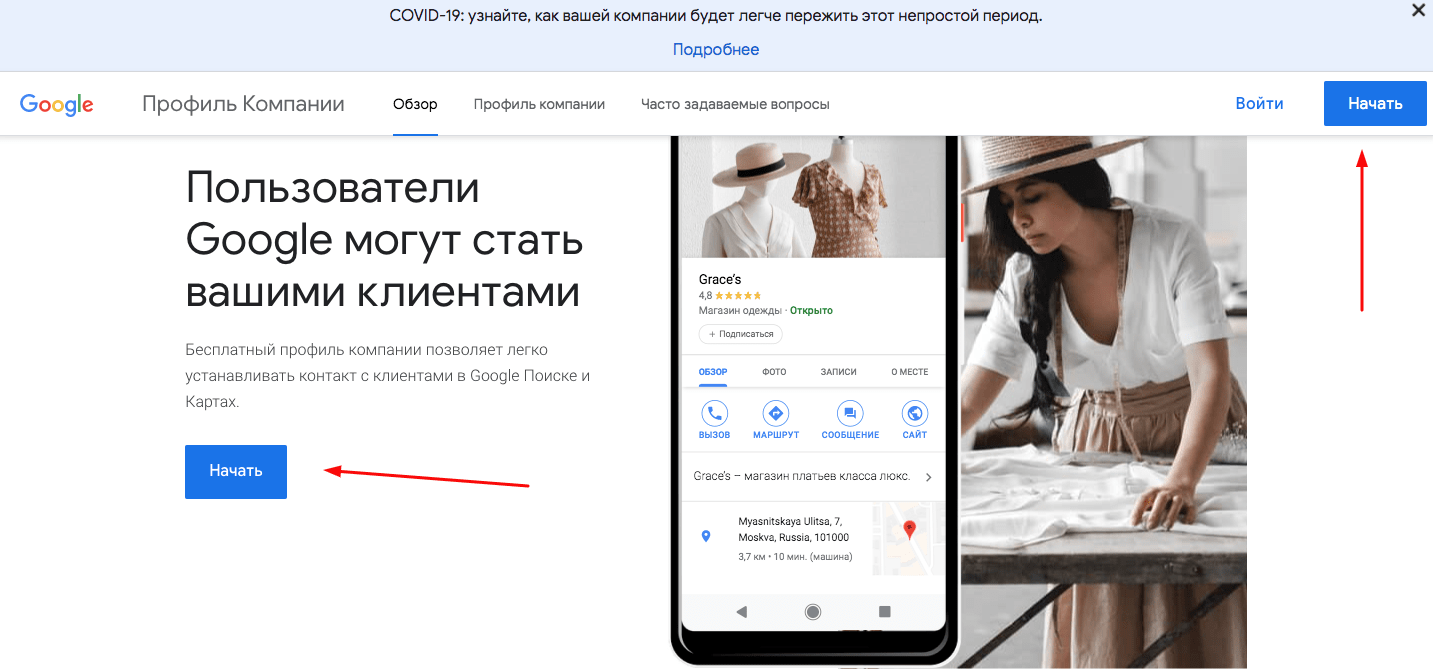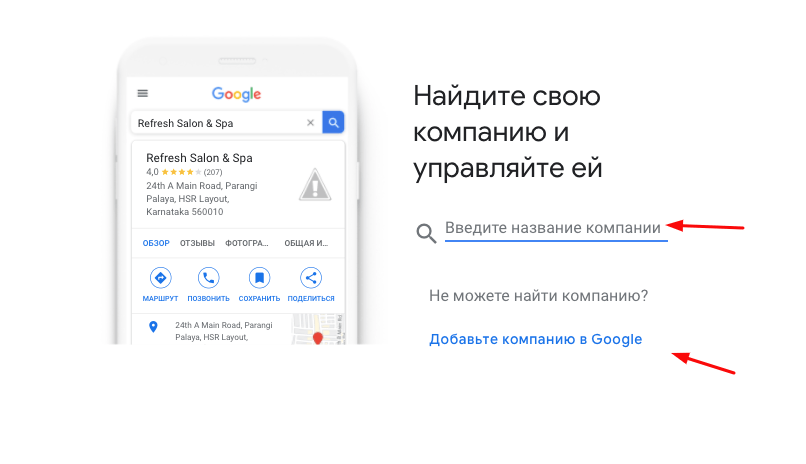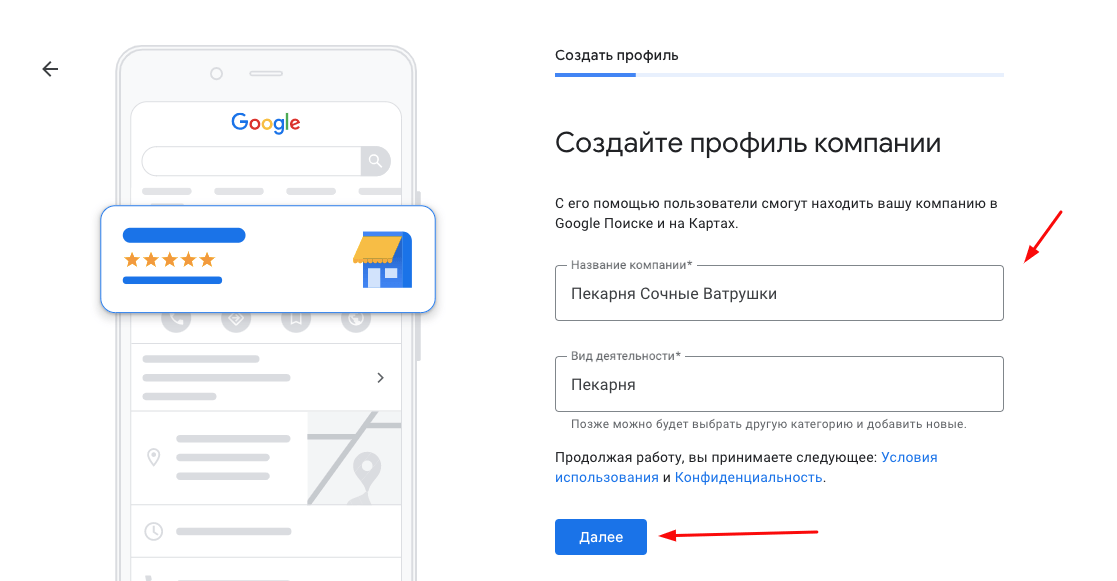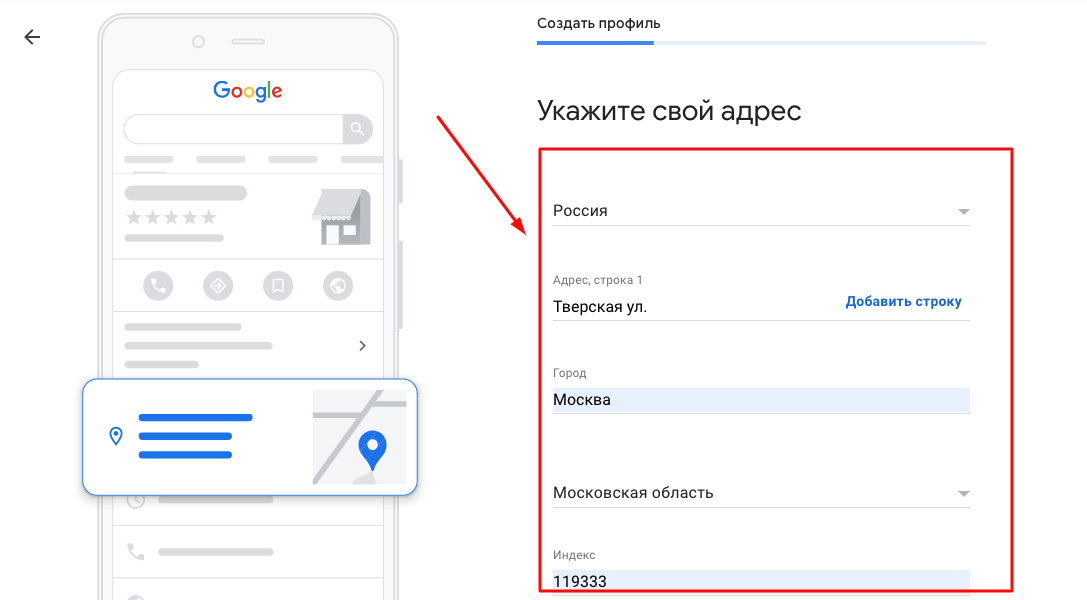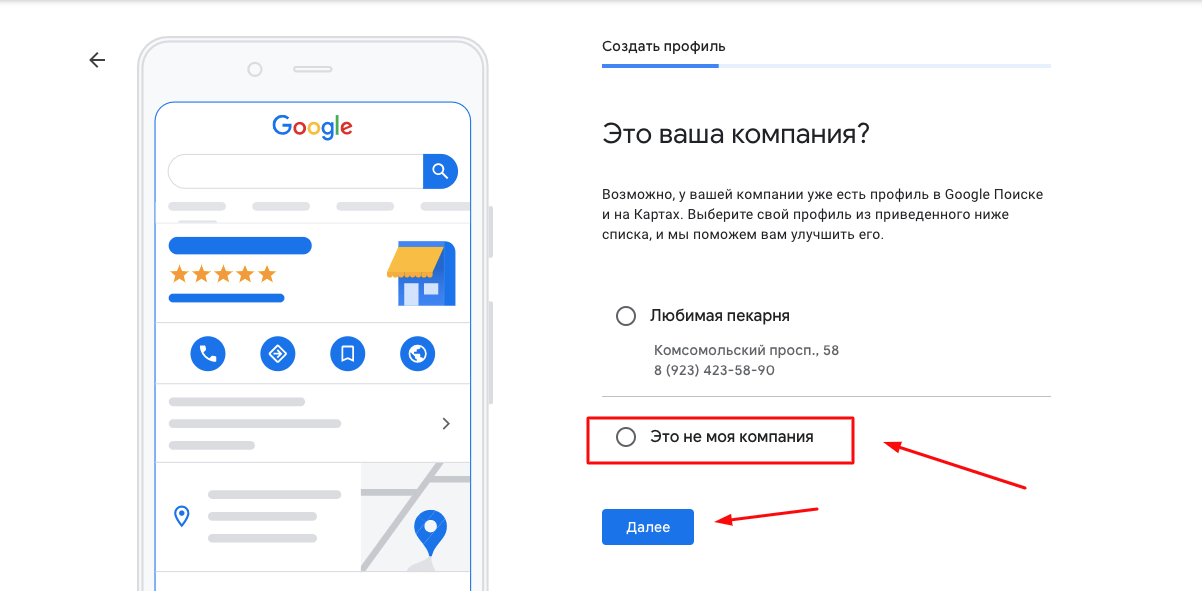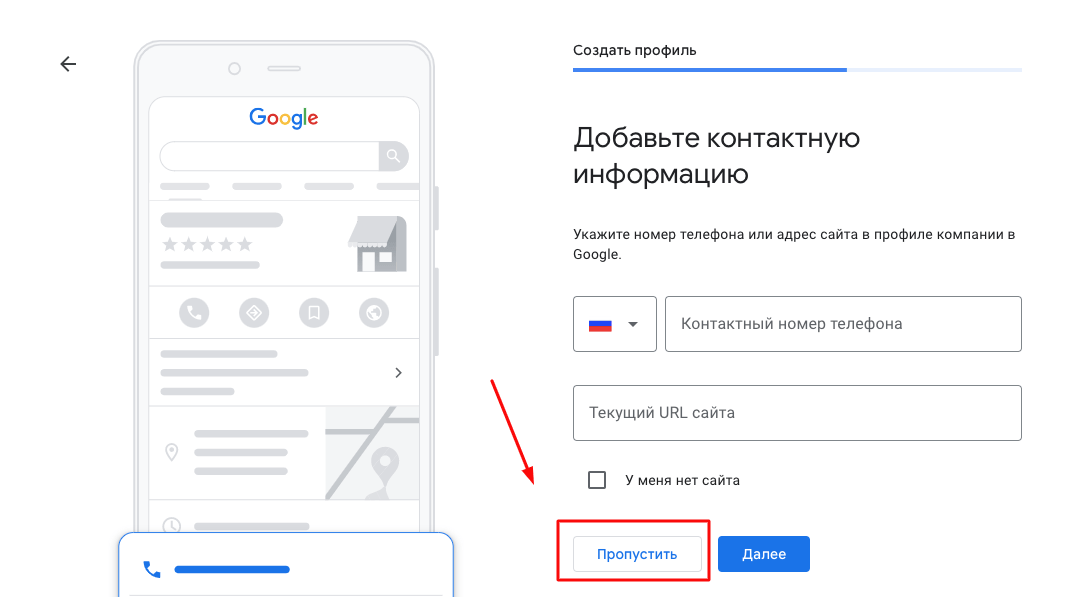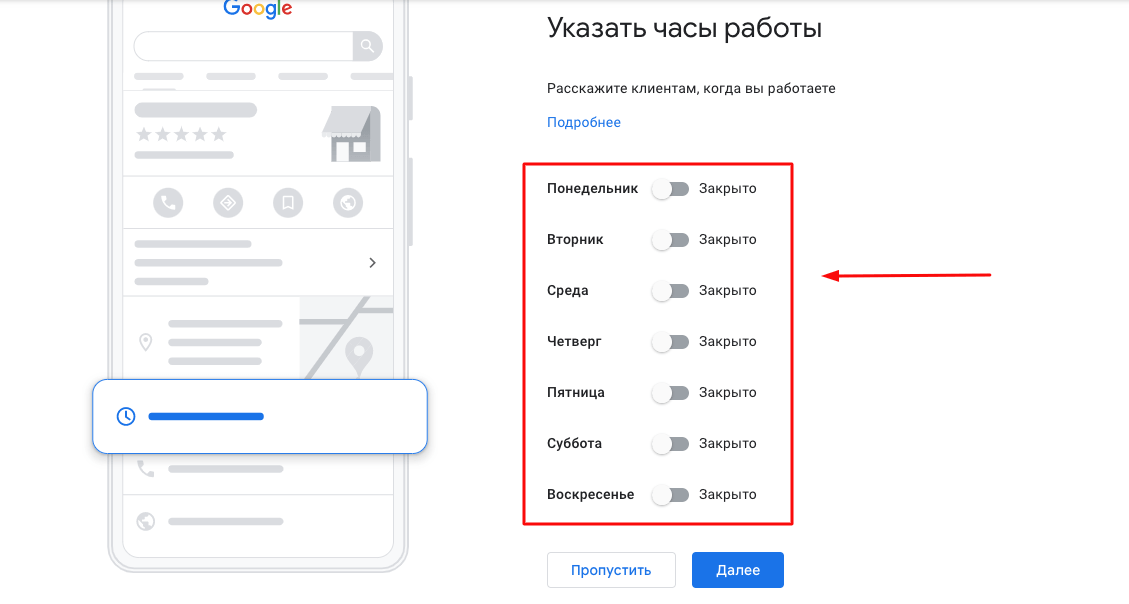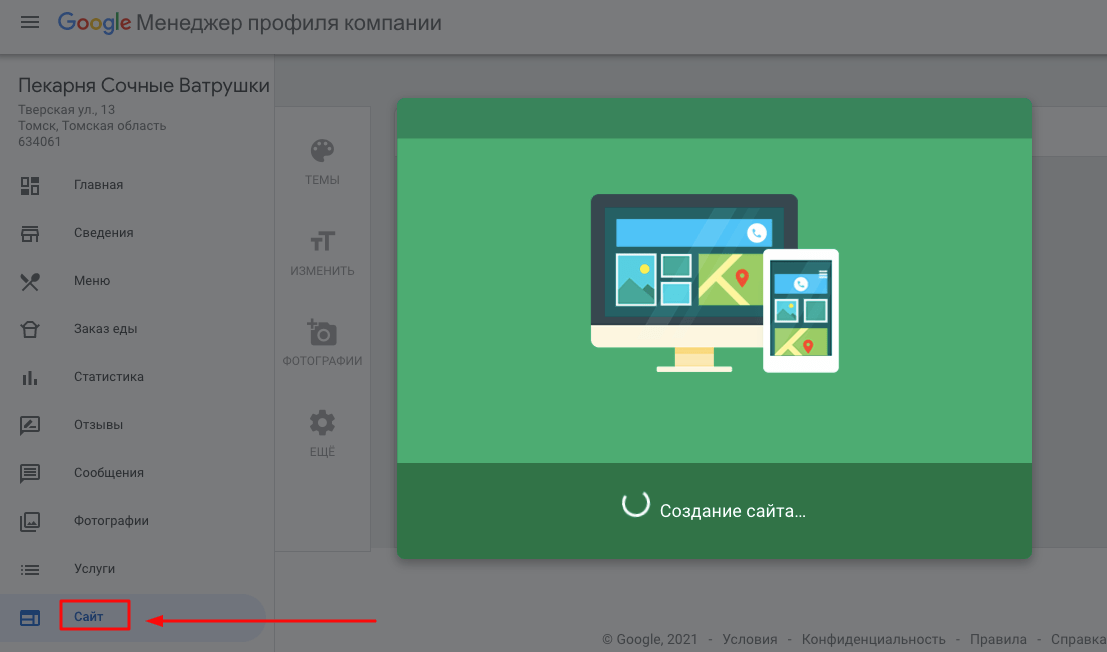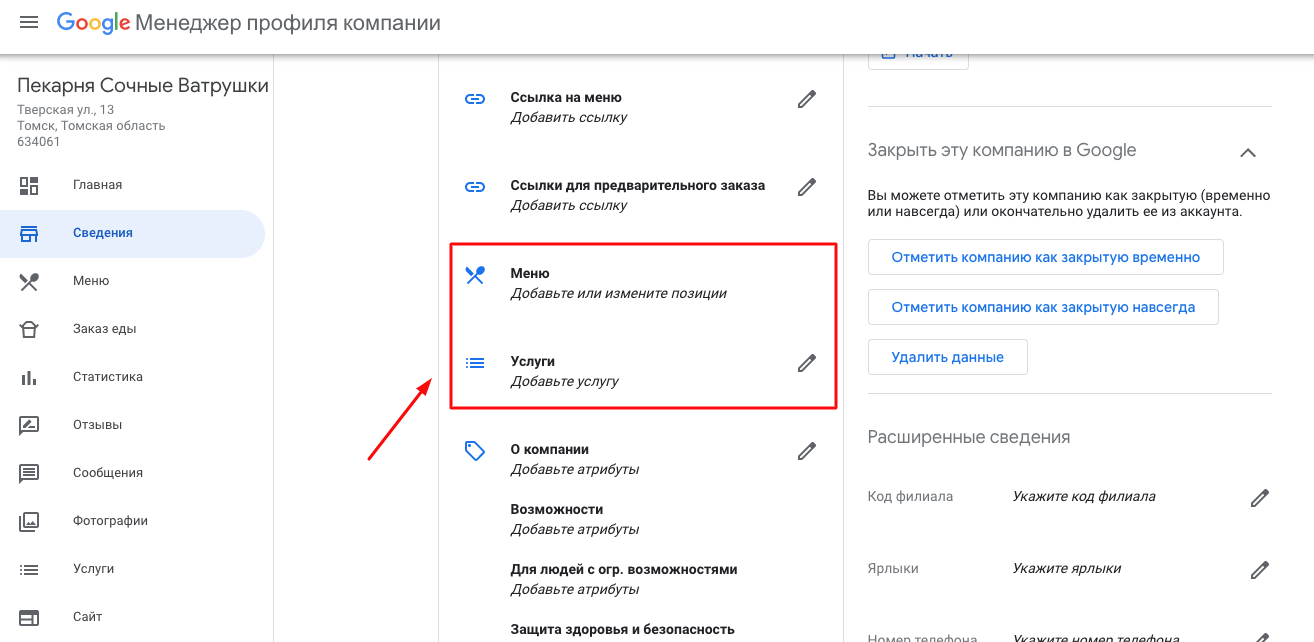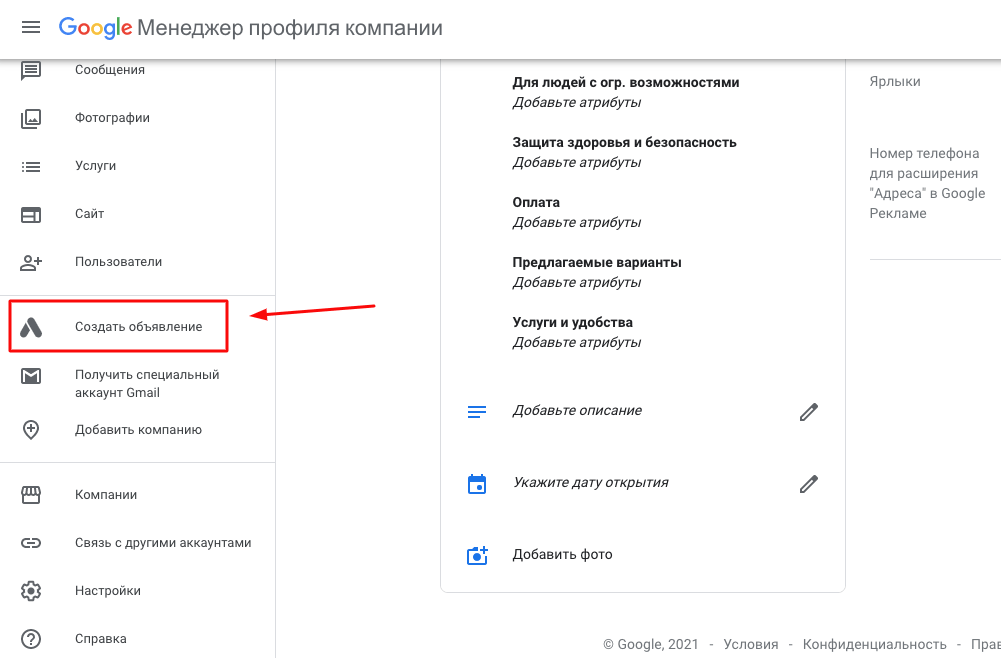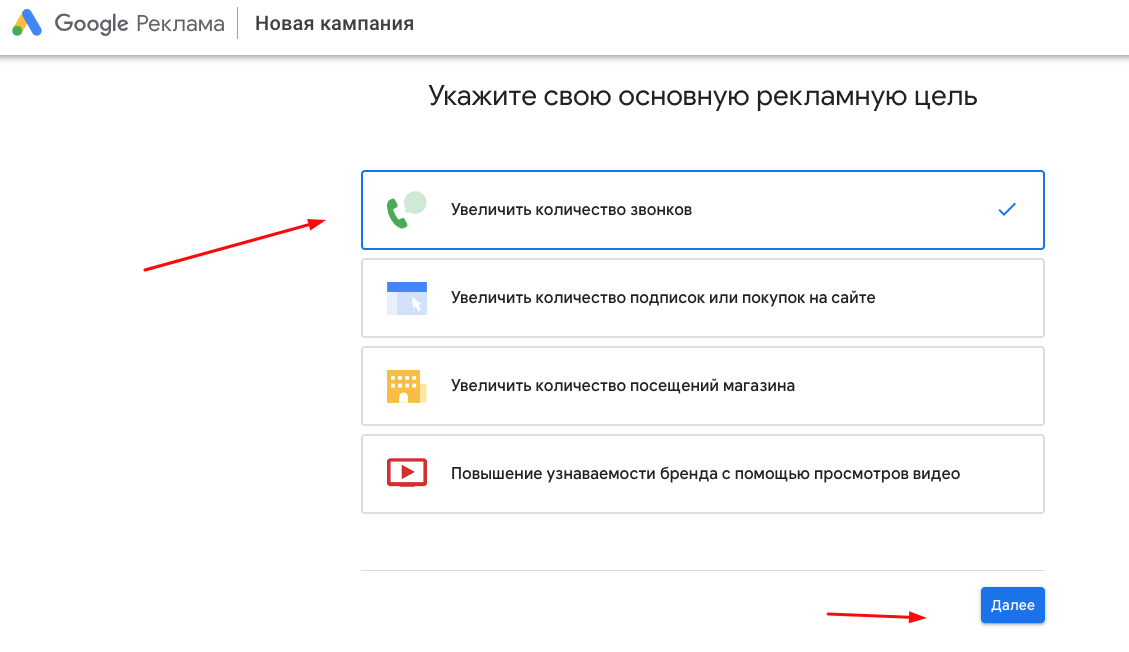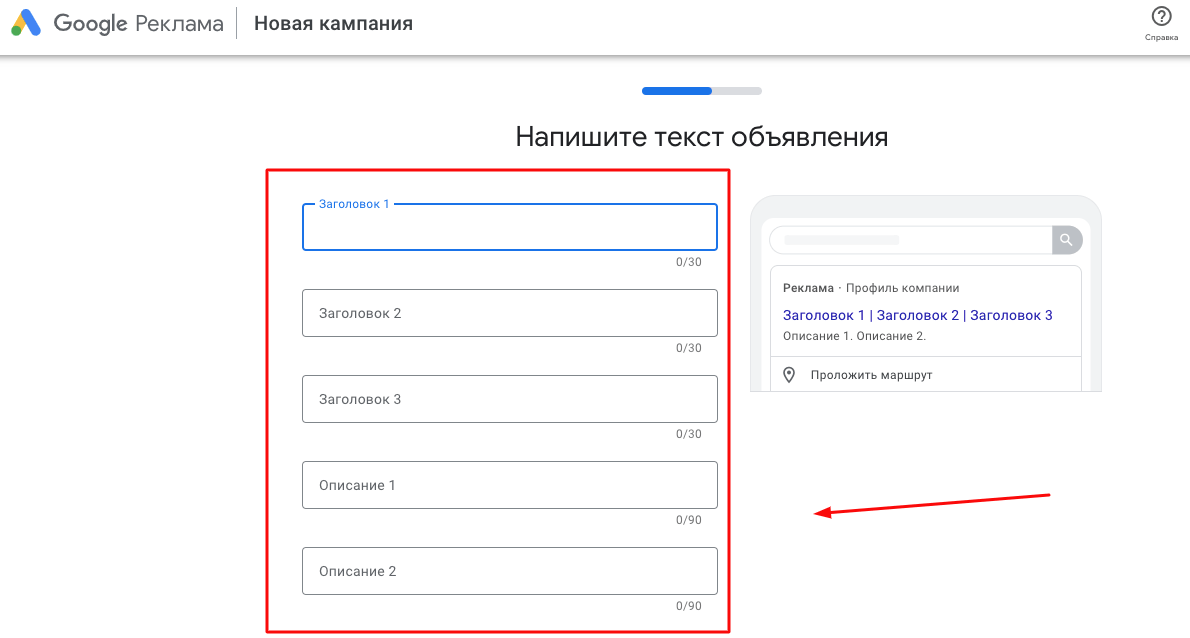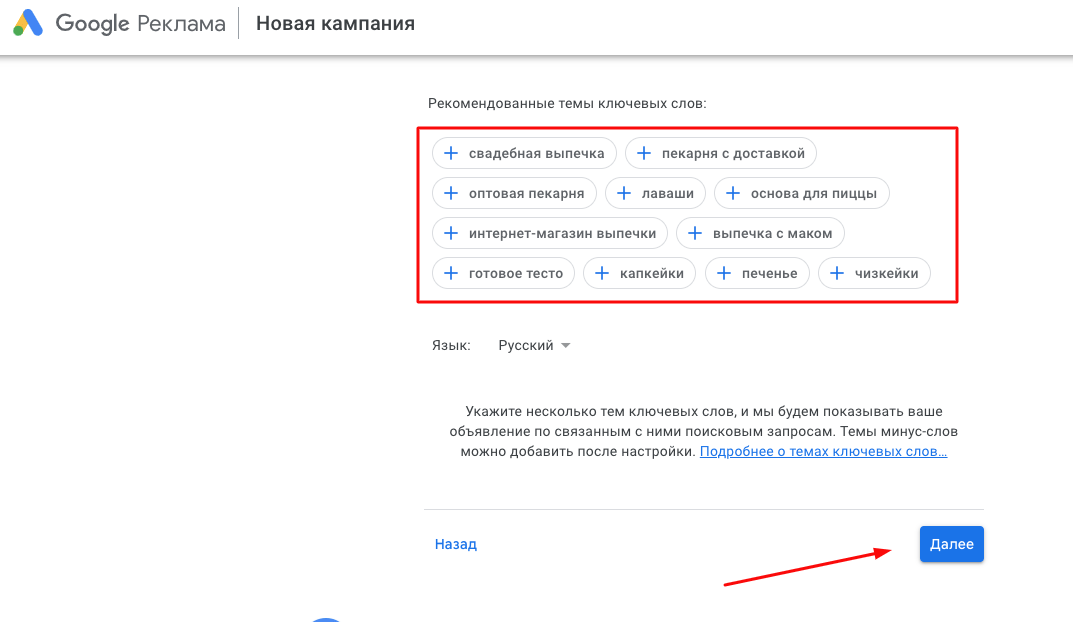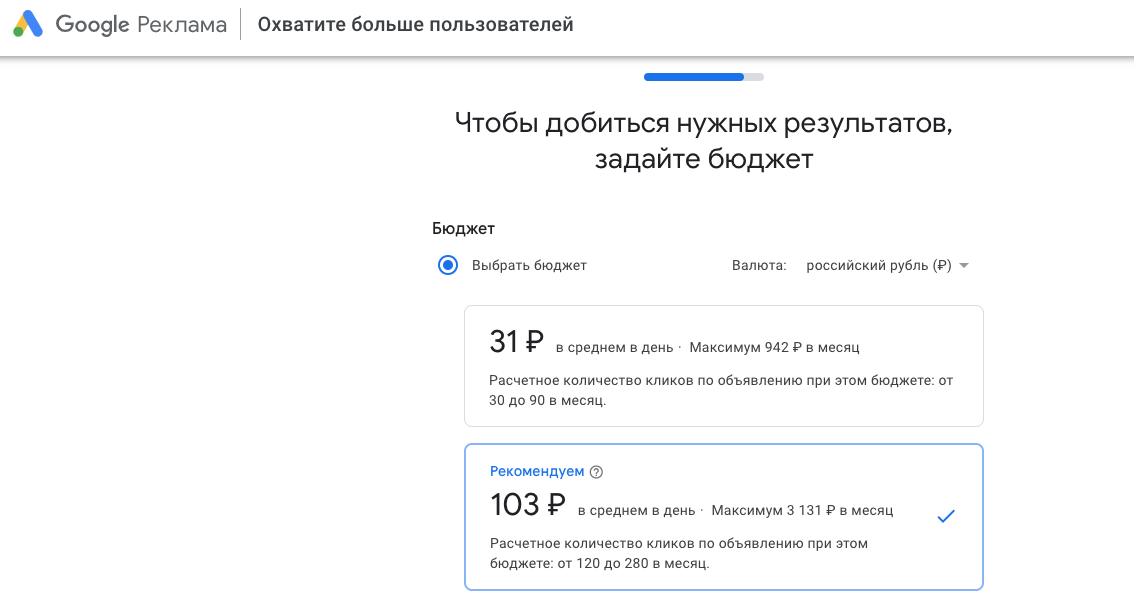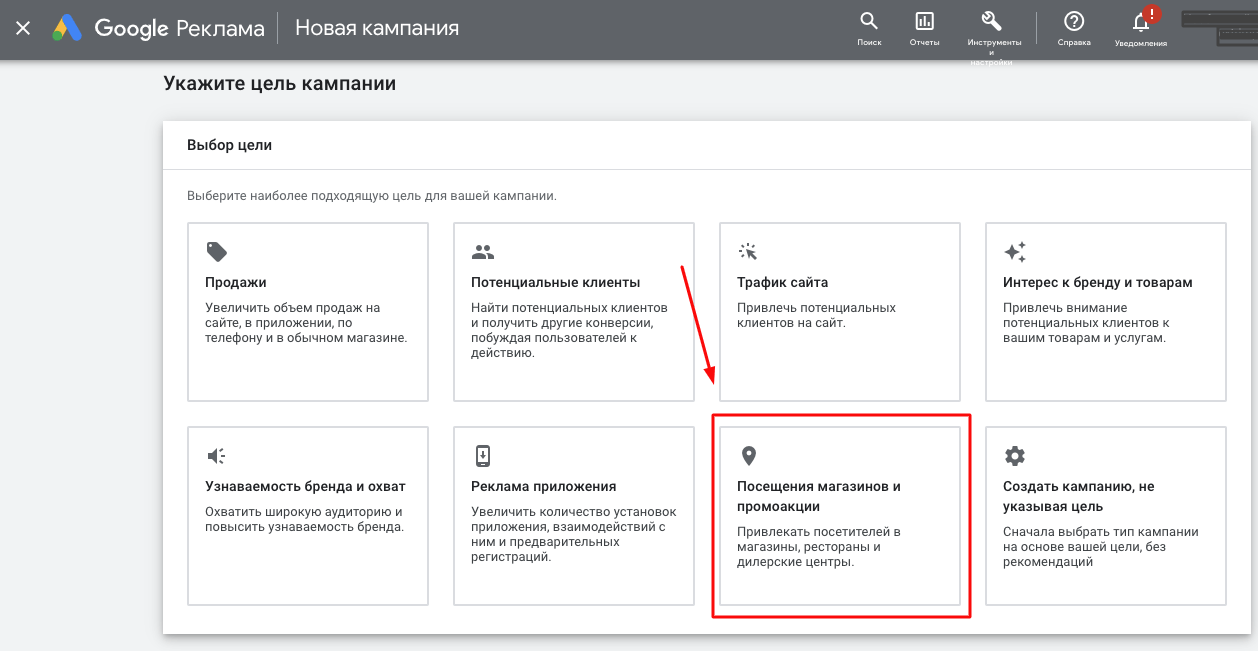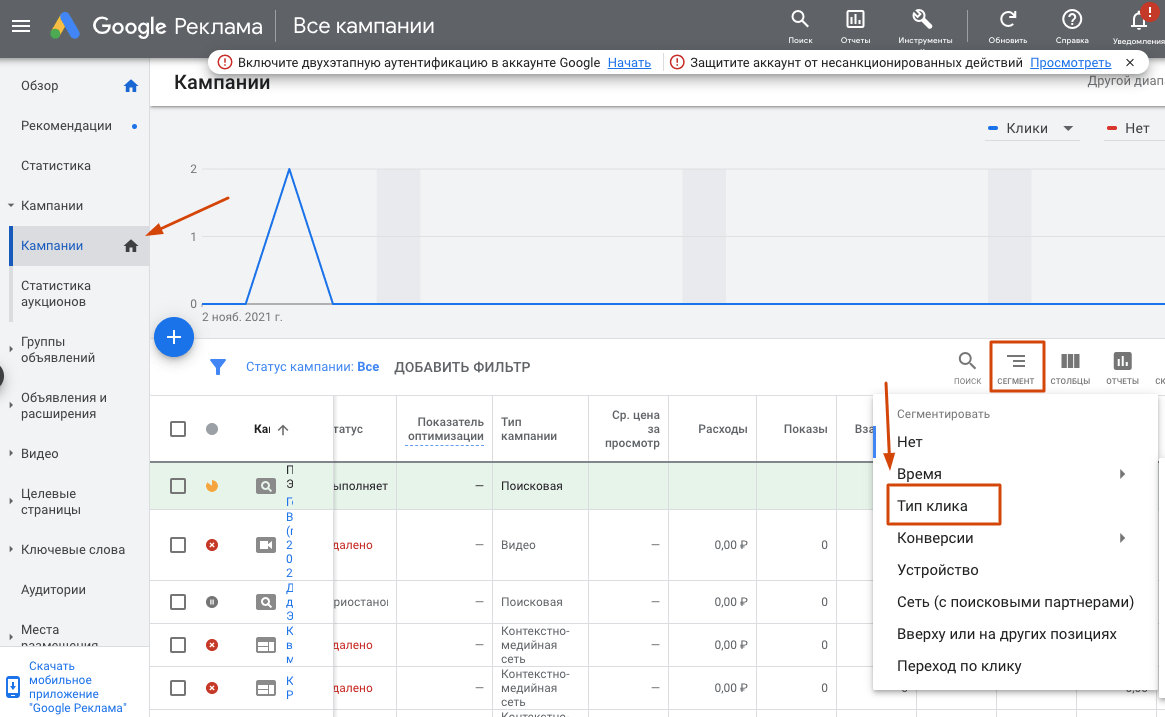Вы думали, карты существуют только для того, чтобы прокладывать маршрут до нужной точки? Уже нет. Маркетинг давно добрался и сюда. Размещение рекламы в Гугл Картах может познакомить с вашим бизнесом новых потенциальных клиентов. Особенно это будет полезно для локальных организаций, продающих товары или услуги по определённому адресу. Как настроить данный формат размещения? Сколько стоит реклама в Гугл Картах? Разберёмся в этих вопросах подробнее.
Реклама организации на Гугл Картах: принцип работы
Google Карты помогают пользователям с поиском услуг, товаров и маршрутов. Сервис отображает данные в определённом районе только если владелец аккаунта открыл Google доступ к своей геолокации. Помимо этого карты могут анализировать сам запрос и исходя из его содержимого показывать локальные услуги. Например, «Бар улица Ленина».
Основная задача Гугл Карт — познакомить бизнес с клиентом и сделать коммуникацию комфортнее. Из интерфейса карт можно перейти на сайт компании или связаться с ней по телефону.
Если речь о туристическом бизнесе, то можно подключить сервис онлайн-бронирования или записи и сделать процесс коммуникации с гостями эффективнее. Например, на скриншоте ниже один из баров подключил подобную опцию. Теперь он выгодно отличается от конкурентов. Во-первых, кнопка бронирования делает ресторан заметнее в поисковой выдаче. А во-вторых, делает жизнь клиента проще.
Отображение объектов на карте происходит не только внутри сервиса Google Maps. Во время привычного поиска в Google пользователю также показываются организации и их локации. Однако только первые 3. Чтобы посмотреть остальные, нужно нажать кнопку «Посмотреть все» и перейти в интерфейс карт.
Конечно, это относится только к запросам, связанным с определённой локацией. Например, ближайший бар, магазин или больница. При запросах, не связанных с локацией, Google отображает обычные результаты поиска. Так, как это показано на скриншоте ниже.
Порядок поисковой выдачи организаций на карте зависит от целого ряда алгоритмов искусственного интеллекта Google. Система направлена на честное информирование пользователей без возможности внесения изменений со стороны бизнеса.
Однако помимо внутренних алгоритмов Google, есть и внешние. Они относятся к качеству продукта. Чтобы выполнить часть из них, достаточно просто развивать рекламную стратегию.
Порядок выдачи на картах зависит от:
- Удалённости пользователя от организации или расстояния до указанной в поиске локации.
- Качества SEO-оптимизации сайта компании. Чем выше сайт в обычном поиске, тем выше он и среди поисковых запросов на картах.
- Соответствия запроса пользователя предоставляемым услугам.
- Наличия положительных отзывов в Google.
Получается, можно разместить рекламу на Гугл Мапс бесплатно? Да, но это будет не совсем реклама. Просто результаты поиска. Заполните аккаунт в Google Мой бизнес и клиенты смогут узнавать о вашей организации без платного размещения в Гугл Картах.
Во время коммерческого использования карт у организации появляется специальная рекламная пометка. А ещё такое объявление отображается выше всех остальных результатов поиска.
Стоимость в месяц при этом формируется точно так же, как и во время размещения обычной контекстной рекламы в Adwords. В расчёт будут браться клики по объявлению нескольких видов:
- если пользователь развернул подробное описание организации;
- при проложении маршрута до точки продаж;
- если совершён звонок с рекламы в Google Maps;
- произошли визиты на сайт, указанный в рекламном объявлении.
Далее рассмотрим использование Гугл Карт в рекламе подробнее и дадим инструкцию по данному методу продвижения.
Как настроить рекламу на Гугл Картах
Начнём с заполнения профиля в Google Бизнес. Перейдите на главную страницу сервиса и нажмите на одну из кнопок «Начать».
Найдите свою компанию в перечне уже имеющихся в Google или создайте новый профиль.
Мы рассмотрим вариант, при котором поисковик ещё ничего о нас не знает и заполним все с нуля.
Введите название вашей компании и её сферу деятельности. Если у вас несколько бизнес-направлений, постарайтесь выбрать ключевое, по которому вас будут чаще всего искать пользователи. Нажмите кнопку «Далее».
Теперь выберите, создавать ли объект на Google Картах. Это будет та самая точка, которую будут видеть пользователи. Выберите нужный вариант и в зависимости него или пропустите этап создания, или зарегистрируйте свой бизнес с привязкой к локации. В примере мы выбрали вторую опцию.
Заполните все поля адреса, включая индекс.
Если Google обнаружит поблизости компанию, похожую на вашу, он выдаст предупреждение. Если это не ваш объект, просто пропустите этот шаг. Если же ваш бизнес уже есть в картах, но нет смысла создавать новый. Вы можете внести изменения в имеющуюся запись.
Заполните данные о наличии доставки.
Дальнейшую информацию можно пропускать — в случае необходимости. Однако мы рекомендуем заполнить все данные по-максимуму. Это даст системе Google Maps более подробное представление о вашем бизнесе. А значит алгоритмам будет понятнее, кому именно будут полезны контакты вашей компании.
Например, часы работы точно не стоит пропускать. Обязательно заполните этот пункт и сэкономьте время на коммуникациях. Клиент, который видит, что вы закрыты, планирует своё время заранее и переносит визит. Вместо того, чтобы связываться лишний раз с менеджером для уточнения информации.
Не говоря уже об элементарном удобстве. В современном мире вся информация должна быть в открытом доступе для максимального комфорта клиента.
Представьте, что вы ищете цветочный магазин. Рядом с вашим домом Google Maps отобразил два равноудаленных магазина. Однако у одного указаны часы работы и он открыт сегодня до 21:00, а у второго нет информации о доступном времени для покупок. С уверенностью утверждать, что магазин №2 закрыт — нельзя. Но тратить время напрасно нелогично, поэтому, вероятнее всего, вы пойдёте в открытый магазин №1.
После того, как вы заполните все пункты с информацией, система автоматически направит вас в панель управления профилем компании. Тут можно редактировать контактную информацию, раздавать доступы сотрудникам и смотреть статистику. К функциям, которые стоит также упомянуть, можно отнести создание сайта. Если у вас нет собственной платформы, в менеджере профиля вы можете создать страницу в конструкторе Google.
Проверить информацию, которую вы внесли при создании аккаунта, можно в разделе «Сведения». Он находится в левом вертикальном меню. Обязательно посетите данный пункт, так как он содержит информацию, которой не было на момент первоначальных настроек. Например, тут можно добавить меню ресторана или предоставляемые компанией услуги. А, как мы уже выяснили ранее, чем больше информации вы заполните, тем лучше.
Если вы не добавили фото во время регистрации, их можно загрузить в этот же раздел. Мы не рекомендуем пропускать этот шаг, так как визуальная составляющая является важнейшим элементом любого бизнеса. Из двух идентичных магазинов клиент всегда выберет тот, фото которого загружены в Google карты.
При загрузке фото:
- Добавьте общее фото точки. Это может помочь клиенту во время построения маршрута, а также даст понимание о формате предоставления услуг. Например, ресторану в формате самообслуживания будет полезно разместить фото витрины для того, чтобы клиенты, рассчитывающие на торжественный ужин при свечах, выбрали другое заведение.
- Не загружайте фото в слишком плохом или слишком хорошем разрешении. Самое большое фото в длину и ширину не должно превышать 720 пикселей и весить более 5 мегабайт. А самое маленькое может весить 10 кб.
- Загружайте реалистичные фото. Изображения с обилием фотошопа будут выглядеть искусственно и не дадут клиенту четкого представления об услугах. По фото пользователь должен понять, что вы предлагаете. Если вы владелец ресторана — загрузите фото столиков, помещения и еды. Если же у вас цветочный магазин — сфотографируйте сам магазин и ассортимент букетов.
«Отзывы» — ещё один раздел в профиле компании, который необходимо посетить. Тут будут отображаться реальные отзывы, которые о вас написали посетители. Отвечайте на них от лица компании, если хотите показать уважение к клиентам и вызвать их симпатию. Тут можно успокоить недовольного клиента, предложив ему скидочный промокод. А ещё узнать, насколько ваш бизнес удобен и приятен для людей.
Теперь разберёмся с платной частью рекламы в Гугл Мапс.
В левом меню найдите пункт «Создать объявление».
После нажатия на этот пункт, система перенаправит вас в экспресс-версию Google Ads. Выберите одну из рекламных целей и нажмите «Далее».
Заполните всю информацию, которую по вашему мнению будет полезно увидеть пользователю во время рекламы в Google Карты. Тут стоит написать:
- название вашей компании;
- перечень предлагаемых услуг;
- контактные данные.
Также укажите сайт, на который пользователь должен попасть в случае клика по объявлению.
Платная реклама в Гугл Картах возможна только по ключевым словам. Далее система предложит вам создать список этих слов. Тут не стоит пытаться завоевать всех и сразу, лучше выбирайте более точные запросы, которые напрямую относятся к вашему бизнесу. Например, нам Google предлагает выбрать ключевое слово «свадебная выпечка». А мы ей не занимаемся, поэтому это слово добавлять не будем.
После того, как вы выставите бюджет, останется всего один шаг. Заполните пожелания по финансовой части показов и нажмите «Далее».
Готово! Теперь проверьте все данные:
- содержимое объявления;
- радиус показов объявления;
- даты рекламной кампании и её финансовые условия;
- контактные организации.
Ожидайте прохождения модерации и приступайте к аналитике вашей новой кампании. С нашим сервисом сквозной аналитики, кстати, это делать намного проще и увлекательней, чем вручную.
Кстати, вышеизложенный процесс настройки рекламной кампании можно провести и через обычный Google Ads. Для этого во время создания кампании выберите пункт, указанный на скриншоте ниже.
Где смотреть статистику рекламы в Google Maps
Оплата рекламы в Google Maps происходит, если пользователь совершил одно из следующих действий:
- Прочитал полную информацию о компании и её адресе, развернув объявление.
- Проложил маршрут до точки продаж.
- Позвонил в компанию при помощи кнопки звонка внутри сервиса Google Maps.
- Посетил сайт компании.
Соответственно, при просмотре статистики необходимо не достаточно просто посмотреть количество целевых действий по каждому объявлению. Не все из перечисленных конверсий являются равноценными. Например, звонок менеджеру по продажам иногда показывает больше интереса потенциального посетителя, чем простое ознакомление с вашими контактами.
Сравните каждый показатель при помощи отчёта «Тип клика». С главной страницу Google Ads перейдите в меню «Кампании». Над отображенным списком вы увидите значки. Выберите «Сегмент», после этого станет доступен просмотр эффективности кампании с разбивкой по типу клика.
Заключение
Размещение рекламы в Google Maps проще, чем обычные контекстные объявления. Ведь для продвижения не нужно составлять текст креатива. Достаточно полностью заполнить профиль организации в Google Бизнес, а в самом объявлений ограничиться названием и кратким описанием вашей услуги или товара.
Не пропустите данный вид продвижения, если ваш бизнес привязан к определённой локации!
Частые вопросы
Кому пригодится реклама в Google Maps?
Как сделать рекламу своей точки в Гугл Картах?
Могу ли я сделать рекламу магазина, если у меня пока нет сайта?
Подпишитесь на рассылку ROMI center:
Получайте советы и лайфхаки, дайджесты интересных статей и новости об интернет-маркетинге и веб-аналитике: